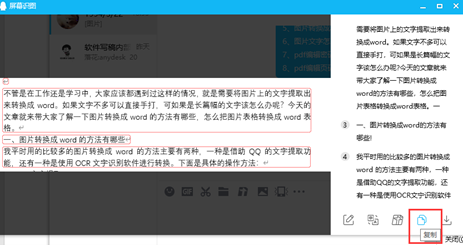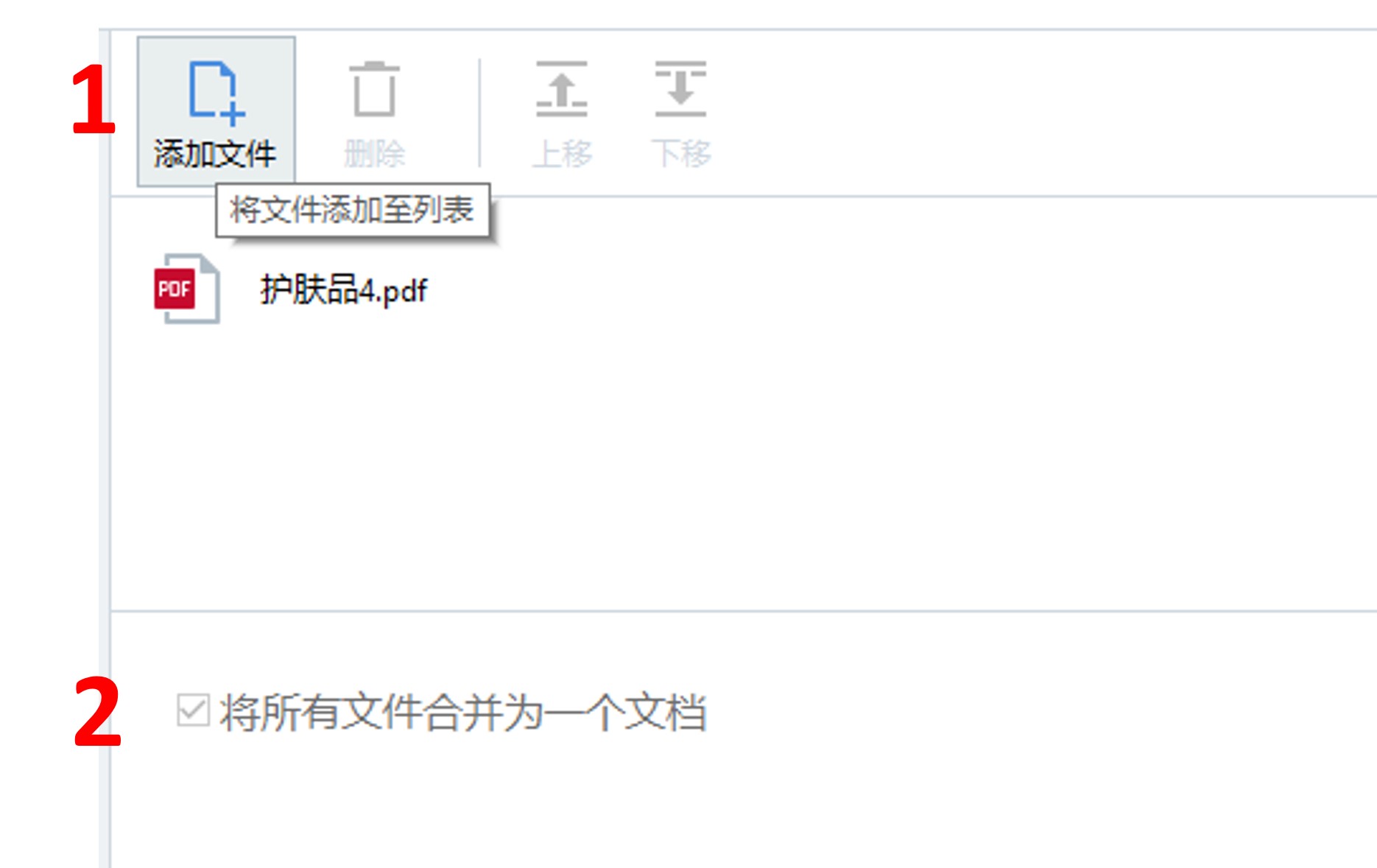如今大家在工作中常常会运用到电脑来办公,电脑的运用大大提高了我们的工作效率,在带来机会的同时同样也带来了新挑战。电脑是工具,如何更好的使用工具,就需要我们来学习电脑语言,让电脑更好的为我们工作。那么你知道如何将pdf图片文字转换为word文字,word图片怎么转换pdf吗,下面就跟小编一起学习一下这个电脑语言吧!
一、 如何将pdf图片文字转换成word文字
首先是学习如何将pdf图片文字转换成word文字,这种文件格式之间的转换操作其实很简单,我们可以借助ABBFFFineReaderPDF14软件来帮助我们来完成,这款软件可以说是我们与电脑之间沟通的桥梁,可以帮助我们解决很多问题,将pdf图片文字转换为word文字更是不在话下了,下面就看看小编是如何借助这款软件来解决问题的吧。
打开ABBYY文字识别软件,在软件的首页,单击“转换为MicrosoftWord”,如图一所示。

图一:转换为MicrosoftWord
接着在跳出来的页面,选择自己需要转换pdf文字的图片后,然后单击“打开”即可,如图二所示

图二:选择图片
打开图片后就会进入转换为word格式的页面,在此页面中首先选中pdf图片,注意勾选保留图片和保留页眉页脚,这样可以很好的帮我们分辨转换后的图片顺序。如果PDF图片文件有很多张,可以选择将所有文件合并为一个文档后在将其转换。在完成一切设置后就可以点击“转换为word”了,如图三所示。

图三:转换为word
接下来软件就会自动转换PDF图片的文件格式了,在此页面首先勾选保存后打开文件,然后在点击保存,我们只需要稍等片刻就可以得到想要的word文件了,如图四所示。

图四:保存word文件
二、 word图片怎么转换pdf
接下来让我们一起探索一下word图片如何转换为pdf吧,小编依旧要借助一款OCR文字识别软件ABBYY来解决这个问题,软件操作步骤与上面的大同小异。打开软件,在首页就可以一目了然看到“转换为PDF”,这个可以将其他各种格式的文件都可以转换为pdf格式文档,我们只需鼠标单击即可,如图五所示。
 图五:转换为pdf
图五:转换为pdf
在单击之后电脑屏幕见会自动弹出一个页面,在此页面中我们可以选择需要转换为PDF格式的word图片,在选中之后在单击右下角的“打开”就可以了,如图六所示。

图六:打开文档
接下来在此页面中首先单击一下“更多选项”,在弹出的方框中选择格式设置,接下来我们很容易就发现在文档类型下面有很多格式,我们只需要选择pdf格式就可以了,在完成这些设置后,点击一下word图片,最后在点击一下“转换为pdf”就可以了,如图七所示。
 图七:设置格式
图七:设置格式
接下来我们只需要稍等片刻,软件系统会自动将其转换为pdf文档格式了,接下来我们只需要点击保存即可,如果你想立即查看转换为pdf后的文档,可以在保存之前先勾选一下“保存后打开文件”就可以了,如图八所示。
 图八:点击保存
图八:点击保存
以上就完成了word图片转为PDF的操作了,是不是操作起来很简单呢,接下来让我们一起来看看效果图吧!如图九所示。
 图九:效果图
图九:效果图
三、 如何将pdf转换为excel格式
以上提到了pdf与word之间的转换,相信大家通过学习都有了一定的了解了,excel格式也是我们日常工作中常常会用到的一种格式,那么pdf格式又是如何转换为excel格式呢?我们一样可以借助ABBYY软件,点击“转换为MicrosoftExcel”就可以完成转换了。如图十所示
 图十: 转换为excel格式
图十: 转换为excel格式
以上就是如何将pdf图片文字转换成word文字word图片怎么转换pdf的全部内容了,如果想了解更多相关内容,欢迎到ABBYY中文网站上下载软件学习哦!